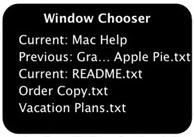Om Finder
Finder är det program som hanterar dina filer, program, hårddiskar, nätverksanslutningar och enheter, som t.ex. skrivare. Finder är alltid igång när datorn är påslagen, även om det kan finnas i bakgrunden när du använder andra program, t.ex. Mail. Du visar ett Finder-fönster genom att klicka på symbolen för Finder i Dock (den är alltid den första symbolen i Dock).
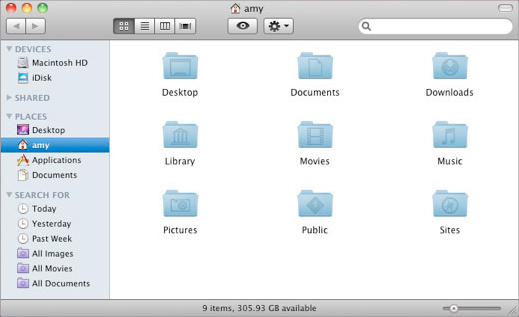
I det översta vänstra hörnet av ett Finder-fönster finns tre färgade knappar som du använder till att stänga fönstret, placera fönstret i Dock (minimera) eller ändra storleken på fönstret till föregående storlek. Under knapparna, längs fönstrets överkant, finns ett verktygsfält som du använder till att navigera, ändra vyn, söka objekt och utföra andra åtgärder. Under verktygsfältet är fönstret uppdelat i två delar som kallas “sidofältet” och “vybläddraren".
- Använd framåt- och bakåtknapparna till vänster i verktygsfältet till att flytta dig fram och tillbaka mellan platser på datorn, precis som i en webbläsare.
- Använd vyknapparna till att välja hur innehållet på hårddisken och i mappar ska visas i Finder. Du kan välja symbol-, list-, kolumn- eller Cover Flow-vy.
- Använd åtgärdspopupmenyn till att välja kommandon för de markerade objekten i Finder-fönstret. Några av alternativen i åtgärdsmenyn är Ny mapp, Visa info och Öppna.
- I sökfältet kan du söka efter objekt genom att skriva ett ord eller en fras. Sökresultaten visas i vybläddraren. Du kan använda knapparna under sökfältet till att begränsa sökningen till en viss plats.
- Använd sidofältet till att visa en lista över objekt du använder ofta, t.ex. hårddiskar, servrar och mappar. Listan består av olika delar.
Under Platser visas symboler för de mappar du använder oftast, t.ex. hemmappen och vissa mappar i den, som Dokument, Musik och Bilder. Hämtningsmappen är den förvalda mappen för de program och filer du hämtar från Internet.
Under Sök efter visas smarta mappar som samlar objekt som uppfyller vissa villkor, t.ex. alla filer, mappar och program du använde igår, eller alla PDF-dokument. De här mapparna är bra när du snabbt vill hitta ett objekt och har glömt bort var det finns i datorns mapphierarki.
I vybläddraren visas innehållet i den mapp som är markerad i sidofältet. Du kan välja om innehållet ska visas i symbol-, list-, kolumn- eller Cover Flow-vy genom att klicka på en av knapparna i verktygsfältet.